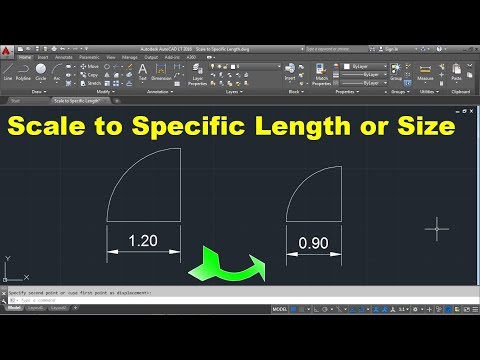CAD– ში დიზაინის სწავლა ძალიან სახალისო და სასარგებლოა სკოლაში, განსაკუთრებით მაშინ, როდესაც თქვენი სკოლა ან კოლეჯი დაკავშირებულია საინჟინრო ან არქიტექტურულ დიზაინთან
ნაბიჯები
მეთოდი 1 დან 2: პროგრამული უზრუნველყოფის მომზადება

ნაბიჯი 1. ჩამოტვირთეთ უფასო პროგრამული უზრუნველყოფა
იპოვნეთ უფასო პროგრამული უზრუნველყოფა სწავლის დასაწყებად, ბევრი მათგანი არსებობს. როგორიცაა ბლენდერი ან AutoCAD
თუ არ ხართ დარწმუნებული რომელი პროგრამული უზრუნველყოფა არის თქვენთვის შესაფერისი, შეგიძლიათ სცადოთ საცდელი ვერსია

ნაბიჯი 2. მას შემდეგ რაც ჩვენ გვაქვს პროგრამული უზრუნველყოფა ხელში, სცადეთ
სცადეთ ყველა მახასიათებელი, სცადეთ პრიმიტიული ფორმები (კუბურები, სფეროები და სხვა), ინსტრუმენტები და რენდერი.

ნაბიჯი 3. სცადეთ ეს მარტივი მინი დიზაინი
- შექმენით ფორმა (კუბი) ბევრ პროგრამულ უზრუნველყოფას აქვს ეს ფუნქცია გადააადგილეთ. უბრალოდ გადაათრიეთ ფორმა.
- მისი კოორდინატების გადატანა 0, 0, 0
- ხელახლა ზომა.
- მიეცი მას ტექსტურა.
-
გაწიე იგი.
მეთოდი 2 დან 2: სწავლა

ისწავლეთ CAD დიზაინი ნაბიჯი 4 ნაბიჯი 1. გაეცანით პროგრამულ უზრუნველყოფას
თავიდან უბრალოდ სცადეთ შემოთავაზებული ყველა ფუნქცია. ნუ შეგეშინდებათ ცდის, თქვენ ყოველთვის შეგიძლიათ დააჭიროთ გაუქმების ღილაკს

ისწავლეთ CAD დიზაინი ნაბიჯი 5 ნაბიჯი 2. მოძებნეთ სამეურვეო პროგრამა
არსებობს ბევრი წიგნი და ვებ გვერდი, რომელიც გთავაზობთ კარგ გაკვეთილს.

ისწავლეთ CAD დიზაინი ნაბიჯი 6 ნაბიჯი 3. დარწმუნდით, რომ იცით ძირითადი კოორდინატი
იქნება x, y, z; @delta-x, delta-y, delta-z; და @length <კუთხე

ისწავლეთ CAD დიზაინი ნაბიჯი 7 ნაბიჯი 4. საჭიროების შემთხვევაში ისწავლეთ მალსახმობი
მიუხედავად იმისა, რომ თქვენ შეგიძლიათ უბრალოდ დააჭიროთ მენიუს ზოლს, ეს იქნება ბევრად უფრო სწრაფი, როდესაც ისწავლით მალსახმობას.